Windows10系统怎样输入特殊字符
因为工作需求,一位windows10系统用户想在电脑中输入特殊字符。那么,这该如何操作呢?会不会非常复杂呢?接下来,小编就为大家详细介绍Windows10系统输入特殊字符的三种方法。感兴趣的朋友们,可以一起来看看!
Win10系统如何输入特殊字符?
方法一:借用字符映射表输入字符
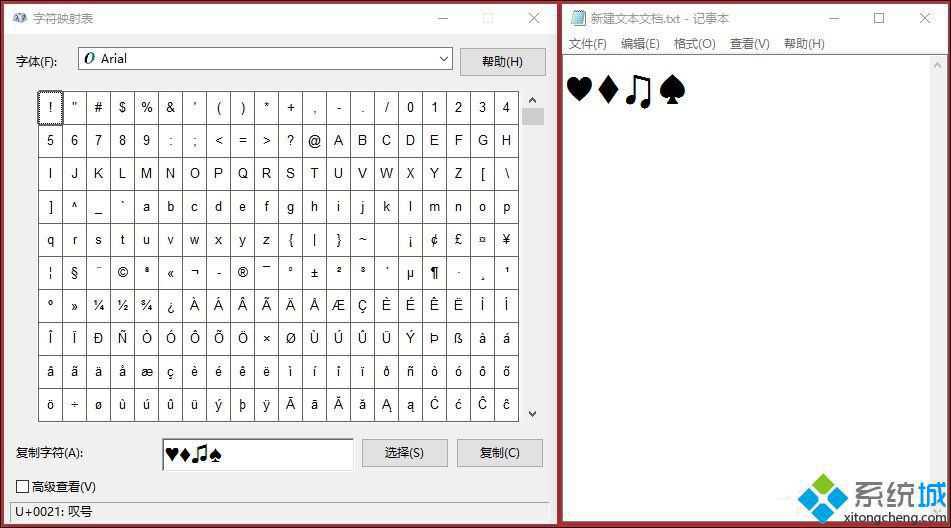
字符映射表一般默认保存在C:\Windows\System32目录下,我们找到Charmap.exe(不显示以后缀名看不到exe),在这里可以将他发送到桌面快捷方式,方便我们快速打开使用。
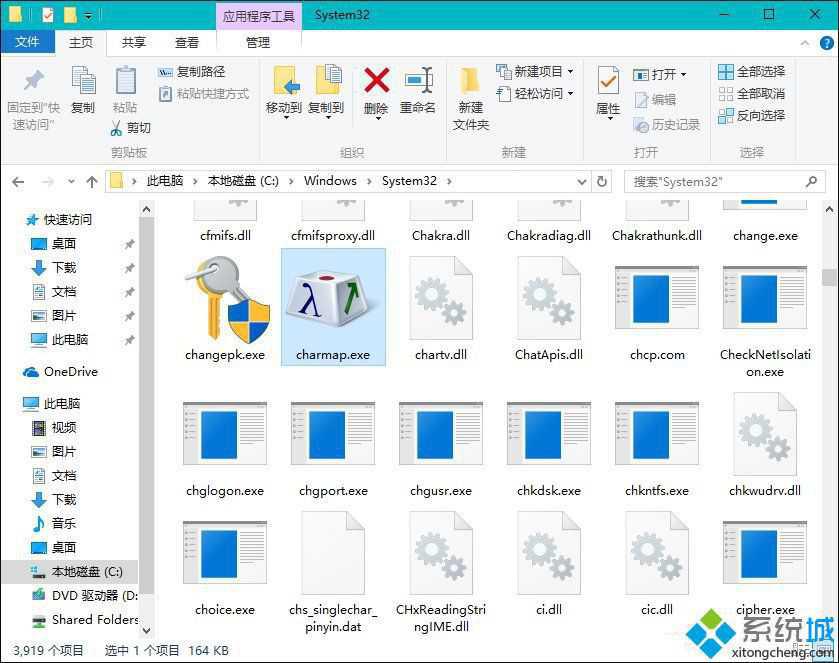
直接利用搜索框,在里面输入“Charmap”或者“字符映射表”,点击搜索结果中的字符映射表的Windows应用程序,就可以打开了,我们还可以对着他单击鼠标右键,菜单中点击“附加到任务栏”,方便我们快速打开。
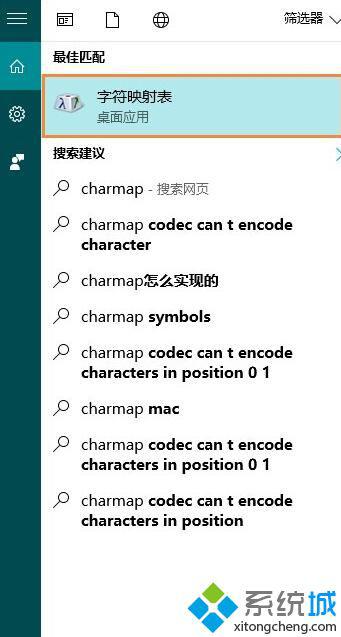
按下Win+R组合键,在运行命令中输入“Charmap”后回车,也可以打开这个程序。
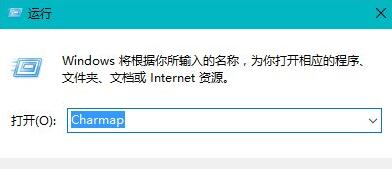
方法二:使用输入法输入特殊字符
1、使用输入法的V键+数字键可以找到很多特殊字符;
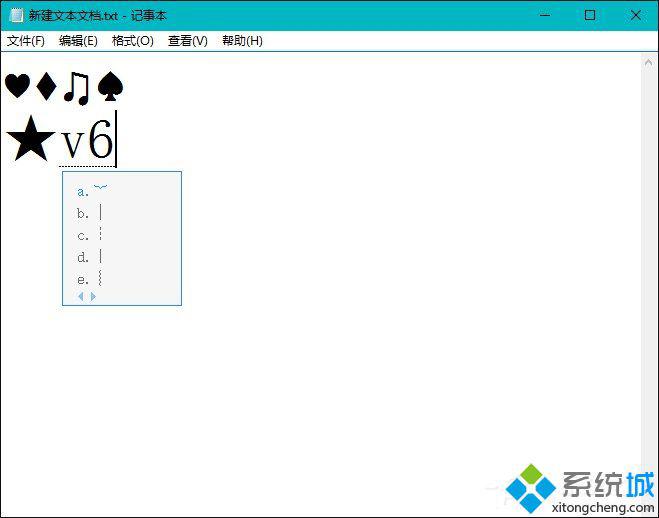
2、当然如果用户不满足于这些字符,可以打开输入法的字符库。
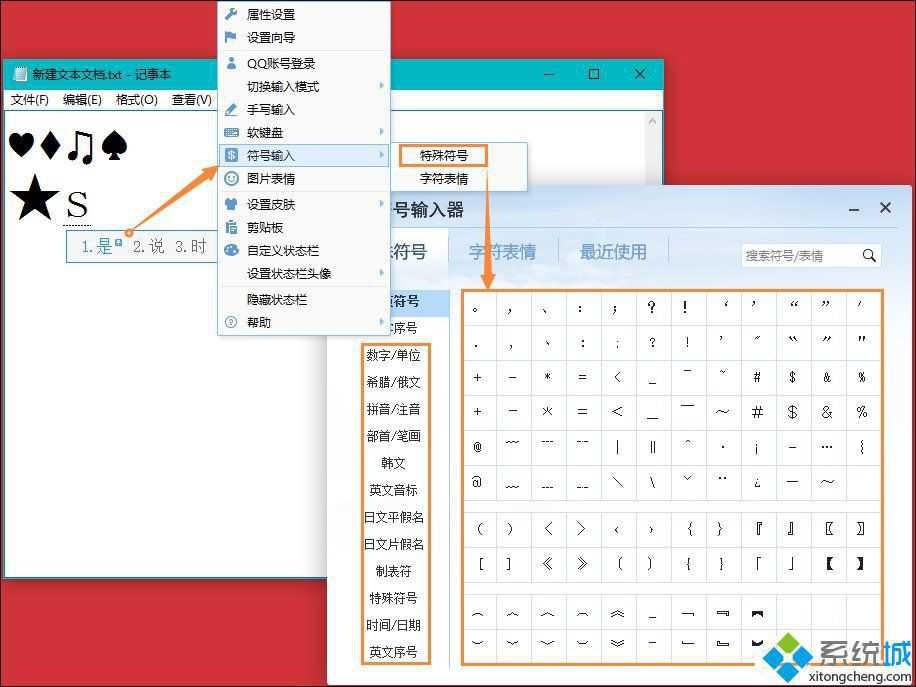
方法三:利用Office中的字符进行复制粘贴
Office的字符库中含有很多特殊字符,只要将这些字符输入到Word或者Excel中,就可以使用复制粘贴到别处。
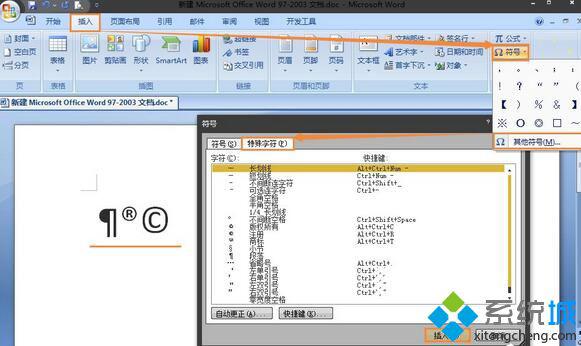
Windows10系统下输入特殊字符的三种方法就为大家介绍到这里了。特殊字符可以应用于专业领域,有需要的朋友们都可以动手尝试看看!。
相关教程:重复字符怎样输入特殊符号我告诉你msdn版权声明:以上内容作者已申请原创保护,未经允许不得转载,侵权必究!授权事宜、对本内容有异议或投诉,敬请联系网站管理员,我们将尽快回复您,谢谢合作!










